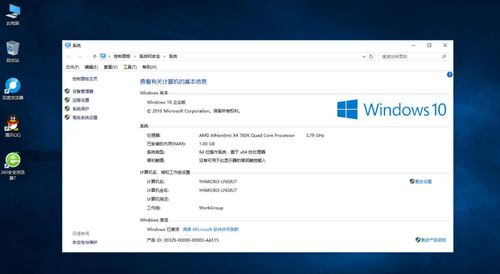windows7自带浏览器没了怎么办
Windows7自带浏览器消失的解决方案
问题现象与原因分析
许多Windows7用户最近发现,系统自带的IE浏览器突然不见了。这种情况通常发生在系统更新后或某些优化软件清理过程中。IE浏览器虽然已经逐渐被微软放弃支持,但对于一些老用户和特定网站来说,仍然有其存在的必要性。
造成IE浏览器消失的原因可能有以下几种:系统更新后默认隐藏了IE图标;某些安全软件误删了相关组件;用户手动卸载了IE浏览器;系统文件损坏导致浏览器无法正常运行。
恢复IE浏览器的几种方法
方法一:通过控制面板重新启用
- 打开控制面板,选择"程序"选项
- 点击"启用或关闭Windows功能"
- 在列表中找到"Internet Explorer 11"(或相应版本)
- 确保复选框被勾选,然后点击确定
- 系统会提示需要重启电脑,完成重启后IE应该会重新出现
方法二:使用系统还原功能
如果IE浏览器是在近期才消失的,可以尝试使用系统还原功能:
- 打开控制面板,进入"系统和安全"选项
- 选择"系统",然后点击"系统保护"
- 在"系统还原"按钮上点击,按照向导操作
- 选择一个IE浏览器还存在时的还原点进行还原
方法三:手动创建快捷方式
有时候IE浏览器并未真正被删除,只是快捷方式不见了:
- 打开资源管理器,导航至C:\Program Files\Internet Explorer
- 找到iexplore.exe文件
- 右键点击该文件,选择"发送到"-"桌面快捷方式"
- 现在桌面上应该出现了IE浏览器的图标
替代方案:升级到现代浏览器
考虑到IE浏览器已经停止支持,安全性无法保障,建议用户考虑升级到更现代的浏览器:
- Microsoft Edge:微软推出的新一代浏览器,内置IE模式可以兼容老网站
- Google Chrome:市场占有率最高的浏览器,速度快且扩展丰富
- Firefox:注重隐私保护的浏览器,可定制性强
- Opera:内置VPN和广告拦截功能,适合特殊需求用户
这些浏览器都能提供更好的安全性、更快的速度和更丰富的功能,同时大多数都支持Windows7系统(虽然微软已停止对Win7的主流支持)。
常见问题解答
Q:为什么我的IE浏览器打不开某些网站? A:这可能是由于网站已不再支持IE的旧技术标准,建议使用Edge浏览器的IE兼容模式或直接换用现代浏览器。
Q:恢复IE后还是无法使用怎么办? A:可以尝试在命令提示符(管理员权限)中输入"sfc /scannow"命令来修复系统文件,或者考虑重置IE设置。
Q:企业必须使用IE浏览器怎么办? A:对于必须使用IE的企业环境,建议考虑使用Edge的企业版,它提供了专门的IE模式,既能保证兼容性又能获得安全更新。
总结
Windows7自带浏览器消失的问题虽然令人困扰,但通过上述方法大多能够得到解决。从长远来看,升级到更现代的浏览器才是明智之选,不仅能获得更好的上网体验,也能确保网络安全。对于确实需要IE的特殊情况,也可以通过兼容模式等方式来满足需求。
相关文章
- 新电脑激活Windows后能否退货-完整政策解析与操作指南
- 灵越7590安装Windows蓝屏问题-原因分析与解决方案
- Windows系统Jenkins安装,持续集成环境搭建-完整指南
- Netgear R7000恢复出厂设置后如何安装Windows系统-完整操作指南
- Windows管理员用户名修改指南:本地与在线账户完整教程
- Windows10教育版激活方法详解-五种合规解决方案全指南
- Windows更改CUDA安装路径:完整配置指南与避坑技巧
- Windows 10 Pro是什么意思-专业版操作系统深度解析
- Windows 10 LTSC安装商店无权限-完整解决方案指南
- 神舟战神新机Windows激活指南-从密钥验证到故障排除